- Startpagina >
- Andere apparaten gebruiken >
- USB-apparaat
USB-apparaat
Een verbinding maken
Sluit het USB-opslagapparaat aan om van foto-, muziek- en videobestanden te genieten die op het apparaat zijn opgeslagen.
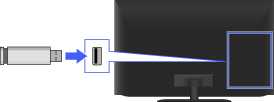
Stappen
Zodra de verbinding is gemaakt, schakelt u het aangesloten USB-apparaat in.
Druk op de HOME-knop en selecteer vervolgens
 [Media] onderaan het scherm met de
[Media] onderaan het scherm met de  /
/ -knoppen.
-knoppen.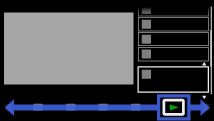
Selecteer [Foto's], [Muziek] of [Video's] met de
 /
/ -knoppen. Druk vervolgens op de
-knoppen. Druk vervolgens op de  -knop.
-knop.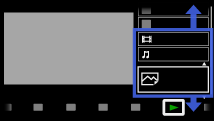
Selecteer met de
 /
/ -knoppen het USB-apparaat waarop het bestand staat dat u wilt afspelen. Druk vervolgens op de
-knoppen het USB-apparaat waarop het bestand staat dat u wilt afspelen. Druk vervolgens op de  -knop.
-knop.Selecteer de map of het bestand in de lijst met de
 /
/ -knoppen. Druk vervolgens op de
-knoppen. Druk vervolgens op de  -knop.
-knop.
Als u een map selecteert, kies dan het bestand met de /
/ -knoppen. Druk vervolgens op de
-knoppen. Druk vervolgens op de  -knop.
-knop.
De weergave start.
Om terug te keren naar de laatst bekeken bron, druk tweemaal op de HOME-knop.
Miniatuurweergave of diavoorstelling automatisch weergeven
U kunt instellen dat de miniatuurweergave of diavoorstelling automatisch wordt weergegeven als een USB-apparaat met fotobestanden wordt aangesloten.
U kunt ook instellen dat de miniatuurweergave of diavoorstelling niet automatisch wordt weergegeven.
Druk op de HOME-knop en selecteer vervolgens ![]() [Instellingen] →
[Instellingen] → ![]() [Systeem settings] → [Algemene instellingen] → [USB automatisch starten] → [Door foto's bladeren], [Diavoorstelling starten] of [Uit].
[Systeem settings] → [Algemene instellingen] → [USB automatisch starten] → [Door foto's bladeren], [Diavoorstelling starten] of [Uit].
Ondersteunde fotobestandsformaten
- Extensie: .jpg / .jpe / .jpeg
- Beeld-codec: JPEG
- DCF 2.0 of Exif 2.21 wordt ondersteund.
- Extensie: .arw
- Beeld-codec: RAW
- Bestandsindeling ARW/ARW 2.0 wordt ondersteund (alleen voor voorbeeld).
- Extensie: .mpo
- Beeld-codec: MPO
Ondersteunde muziekbestandsformaten
- Extensie: .mp3
- Audio-codec: MP1L3
- Auteursbeschermde bestanden worden niet ondersteund.
- Extensie: .wav
- Audio-codec: WAV
- Extensie: .wma
- Audio-codec: WMA9
- Extensie: .mp4, .m4a
- Audio-codec: AAC-LC, HE-AAC v1
Ondersteunde videobestandsformaten
- Extensie: .mpg / .mpe / .mpeg / .m2t
- Container: MPEG1, MPEG2PS, MPEG2TS
- Video-codec: MPEG1, MPEG2
- Audio-codec: MPEG1L2, LPCM, AC3, AAC-LC
- Extensie: .m2ts / .mts
- Container: MPEG2TS
- Video-codec: AVC/H.264
- Audio-codec: AAC-LC, AC3
- Extensie: .mp4
- Container: MP4
- Video-codec: AVC/H.264, MPEG4 part2
- Audio-codec: AAC-LC, HE-AAC v1, AC3, E-AC3
- Extensie: .asf / .wmv
- Container: Asf
- Video-codec: VC1, WMV9
- Audio-codec: WMA9
Opmerkingen
- De USB-viewer ondersteunt FAT16-, FAT32- en exFAT-bestandssystemen.
- Fotobestanden moeten opgeslagen zijn in een map onder de DCIM-map voor het automatisch starten van de weergave. De mapnaam onder de DCIM-map moet tevens een combinatie van 3 cijfers en 5 letters zijn (mag een "_" bevatten), bijvoorbeeld 101MSDCF.
- Wanneer u een digitale fotocamera van Sony aansluit op de tv via een USB-kabel, moet u de USB-verbindingsinstellingen op uw camera instellen op [Autom.] of [Massa-opslag].
- Een foto met 3D-panorama door beweging weergeven, is alleen mogelijk als [Effect diavoorstelling] is ingesteld op [Eenvoudig]. (Deze functie is alleen beschikbaar op modellen die 3D ondersteunen.) Om de instelling te bevestigen, drukt u op de OPTIONS-knop en selecteert u [Afspeelopties] → [Effect diavoorstelling].
- Door een panoramische foto scrollen, is alleen mogelijk als [Effect diavoorstelling] is ingesteld op [Eenvoudig]/[Oplossen]. Om de instelling te bevestigen, drukt u op de OPTIONS-knop en selecteert u [Afspeelopties] → [Effect diavoorstelling].
- U kunt enkel door panoramische JPEG-bestanden met de volgende horizontale/verticale groottes scrollen. (Als het JPEG-bestand is bewerkt op een pc enz., is het mogelijk dat scrollen niet lukt.)
- - Voor horizontaal scrollen: 4912/1080, 7152/1080, 3424/1920, 4912/1920, 12416/1856, 8192/1856, 5536/2160, 3872/2160, 10480/4096, 11520/1080
- - Voor verticaal scrollen: 1080/4912, 1080/7152, 1920/3424, 1920/4912, 1856/12416, 1856/8192, 2160/5536, 2160/3872, 4096/10480, 1080/11520
- Videobestanden bevinden zich in de volgende mapstructuur (hiërarchische positie):
/AVCHD/BDMV/STREAM/00000.MTS
/PRIVATE/AVCHD/BDMV/STREAM/00000.MTS
/MP_ROOT/100ANV01/MAHA0001.MP4 - Vermijd verlies van uw bestanden door al uw mediabestanden te kopiëren die op een USB-apparaat zijn opgeslagen. Sony is niet verantwoordelijk voor verlies of beschadiging van gegevens op een USB-apparaat.
- Afhankelijk van het bestand kan het gebeuren dat afspelen niet mogelijk is, zelfs met de ondersteunde indelingen.

